Kérdés
Probléma: A Minecraft hiba io.netty.channel javítása. ConnectTimeoutException kapcsolat időtúllépése?
Helló, problémám van a Minecrafttal. Hónapok óta probléma nélkül játszom a barátom szerverén, és hirtelen nem tudok csatlakozni. Ehelyett a következő hibaüzenetet kapom: „io.netty.channel.connecttimeoutexception kapcsolat időtúllépése.” Tehetek valamit a probléma megoldására? Nagyon köszönöm.
Megoldott Válasz
A Minecraft egy homokozó[1] videojáték, amelyet először 2011-ben adott ki a Mojang Studios, majd később a Microsoft megvásárolta. Azóta óriási a népszerűsége, mivel egyre több játékos csatlakozik több ezer szerverhez. 2020-ban a játékot több mint 126 millió felhasználó játssza
[2] – valóban lenyűgöző. Sajnos a játékok néha váratlan problémákkal találkozhatnak, amelyek teljesen tönkretehetik a szórakozásukat, és „io.netty.channel. ConnectTimeoutException kapcsolat időtúllépés” hiba az egyik ilyen.A legtöbb felhasználó, aki találkozik az „io.netty.channel. ConnectTimeoutException kapcsolat időtúllépés” hibaüzenet, amikor megpróbál csatlakozni egy kooperatív játékhoz a helyi hálózaton vagy az interneten keresztül. Más esetekben a probléma nem egyetlen kiszolgálóhoz kapcsolódik, hanem meglehetősen állandó, miközben megpróbál csatlakozni bármelyikhez.
Mivel az „io.netty.channel. ConnectTimeoutException kapcsolat időtúllépése” A Minecraft-hiba miatt a felhasználók nem férhetnek hozzá a játékhoz, ez hatalmas problémává válik, és a játékosok gyors megoldást szeretnének. Több jelentés is elárasztotta a Redditet[3] és más fórumok, mindegyik segítséget kér.
A felhasználók megkapják az „io.netty.channel. ConnectTimeoutException kapcsolat időtúllépés” hiba közvetlenül azelőtt, hogy sikerülne belépniük a játékba. A teljes üzenet a következő:
Nem sikerült kapcsolódni a szerverhez
io.netty.channel. ConnectTimeoutException kapcsolat időtúllépése:
Vissza a szerverlistához
A hibaüzenet nem ad ki túl sok információt, bár arra utal, hogy időtúllépés miatt nem tudott csatlakozni a szerverhez. Az ilyen viselkedés nagyon jellemző, ha a felhasználóknak internetkapcsolati problémái vannak.
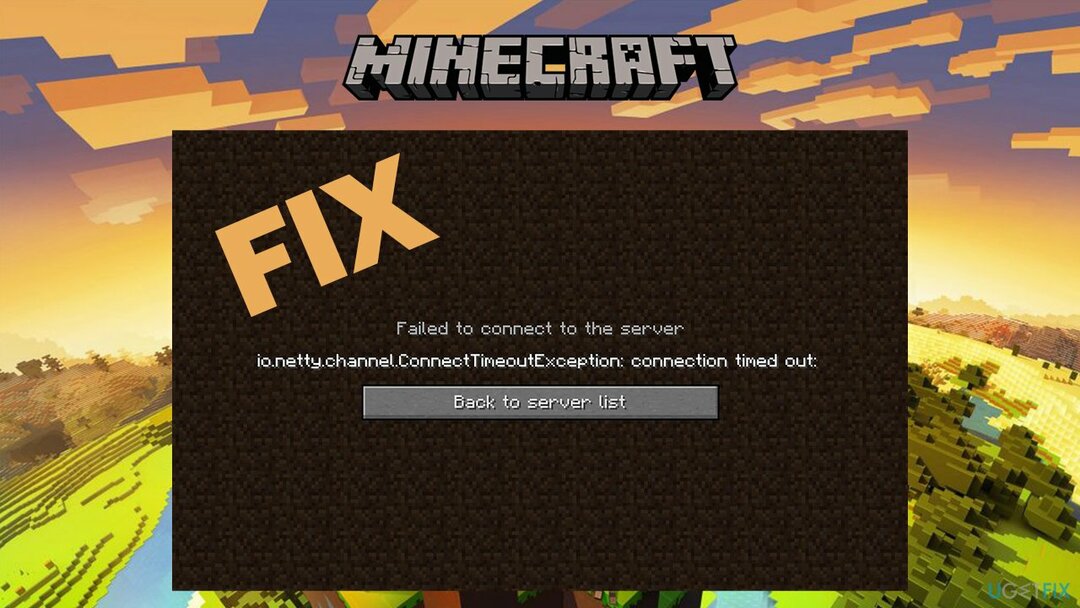
Ezért a legelső teendő az internetes problémák elhárítása – ezek segíthetnek kijavítani az „io.netty.channel. ConnectTimeoutException kapcsolat időtúllépés” hiba gyorsan. Előfordulhat azonban, hogy nem ez a helyzet, mivel a hiba egyéb okai is előfordulhatnak, például a tűzfal helytelen beállításai.
Az alábbiakban néhány tippet adunk a probléma megoldásához, bár előfordulhat, hogy több lépést is meg kell próbálnia, mielőtt sikerrel járna. Továbbá, mielőtt folytatná, javasoljuk, hogy próbálja meg ReimageMac mosógép X9 automatikus javítási megoldás, amely segíthet kijavítani az „io.netty.channel. ConnectTimeoutException kapcsolat időtúllépés” hiba gyorsan.
Javítás 1. Engedje át a Minecraftot a tűzfalon
A sérült rendszer javításához meg kell vásárolnia a licencelt verziót Reimage Reimage.
Ha a tűzfal beállításai rosszul vannak beállítva, előfordulhat, hogy blokkolja a kapcsolatot a Minecraft szerverekkel. Ezért először meg kell győződnie arról, hogy beavatkozás nélkül megy keresztül:
- Írja be a Vezérlőpult parancsot a Windows keresőjébe, és nyomja meg a gombot Belép
- Menj Rendszer és biztonság rész
- Alatt Windows Defender tűzfal, válassza ki Alkalmazás engedélyezése a Windows Defender tűzfalon keresztül
- A fő ablakban kattintson a gombra Beállítások megváltoztatása
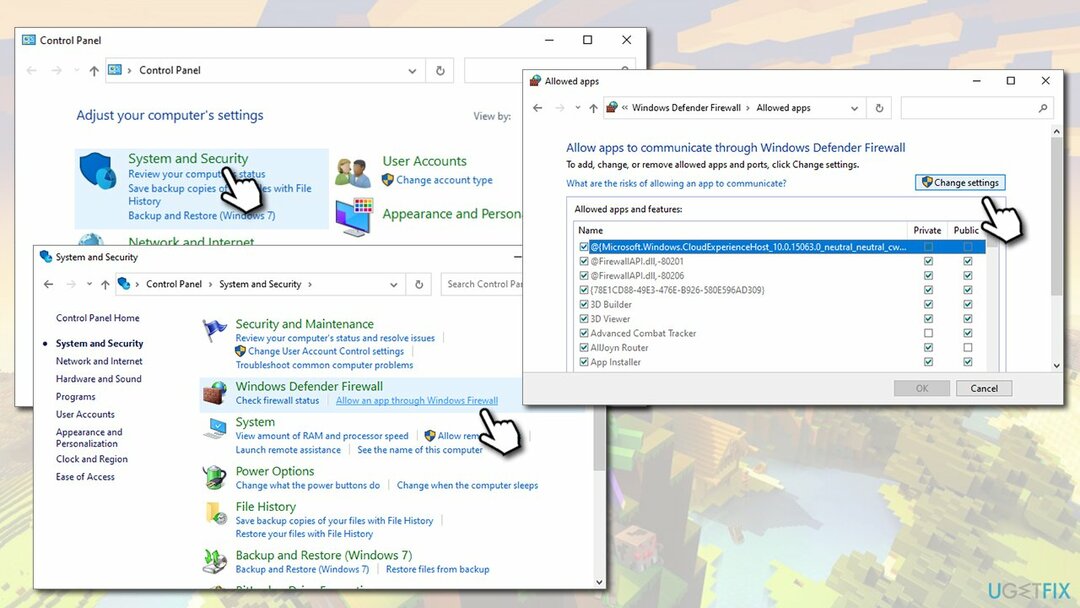
- Görgessen lefelé, amíg meg nem találja az összeset Java (TM) Platform SE bináris bejegyzéseket, és jelölje be a Magán és Nyilvános jelölőnégyzeteket
- Kattintson rendben és zárja be a Vezérlőpultot
Javítás 2. Kapcsolja ki a víruskeresőt, és kapcsolja ki a VPN-t
A sérült rendszer javításához meg kell vásárolnia a licencelt verziót Reimage Reimage.
Csatlakozási problémák, amelyek az „io.netty.channel. A ConnectTimeoutException kapcsolat időtúllépése” hibát néha olyan alkalmazások okozhatják, amelyek elfogják az internetkapcsolatot (vagy teljesen megakadályozzák azt).
Ha olyan víruskereső szoftvert használ, amely nem beépített (más néven harmadik féltől származó), ideiglenesen tiltsa le, és ellenőrizze, hogy ez megoldja-e a problémát. A legtöbb kártevő-ellenes megoldás azonban nem tiltható le, ezért akár teljesen eltávolíthatja:
- Írja be a Vezérlőpult parancsot a Windows keresőjébe, és nyomja meg a gombot Belép
- Menj Programok > Program eltávolítása
- Találja meg vírusirtóját, Jobb klikk majd válassza ki Eltávolítás
- Kövesse a képernyőn megjelenő utasításokat, majd újraindítás a géped.
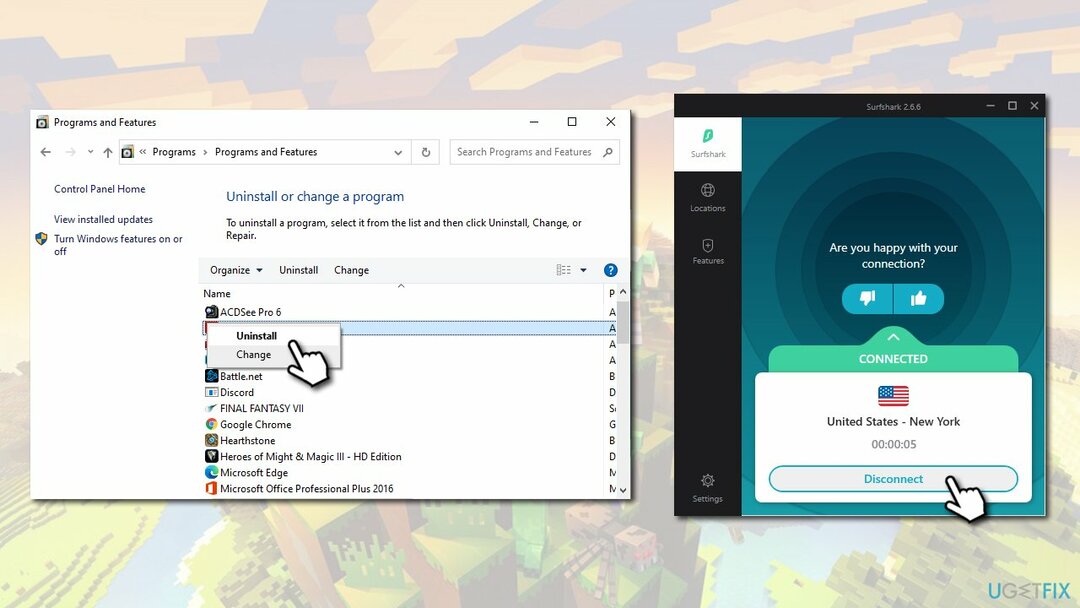
Ezenkívül, ha VPN-t használ, győződjön meg arról, hogy nem csatlakozik hozzá, amikor megpróbál csatlakozni a Minecraft szerverekhez, mivel ez is lehet az oka annak, hogy a hibát kapja.
Javítás 3. Állítsa alaphelyzetbe az útválasztót
A sérült rendszer javításához meg kell vásárolnia a licencelt verziót Reimage Reimage.
Alapértelmezés szerint az Ön internetszolgáltatója (ISP) dinamikus IP-címet biztosít Önnek, ami azt jelenti, hogy az minden alkalommal megváltozik. alaphelyzetbe állítja az internetkapcsolatot (statikus IP-címet is használhat, ami bizonyos esetekben szintén segíthet a javításban „io.netty.channel. ConnectTimeoutException kapcsolat időtúllépés” hiba – ehhez forduljon internetszolgáltatójához). Ezért alaphelyzetbe kell állítania az útválasztót, és meg kell néznie, hogy a megváltozott IP-cím segít-e:
- A router alaphelyzetbe állításához NE nyomja meg a gombot Visszaállítás gombot, mert visszaállhat a gyári beállításokra
- Ehelyett egyszerűen húzza ki a dugót a konnektorból, vagy húzza ki a vezetéket a készülékből
- Ha elkészült, legalább várnia kell 30 másodperc az útválasztó újraindítása előtt
Javítás 4. Adja meg a helyes portot és IPv4-címet
A sérült rendszer javításához meg kell vásárolnia a licencelt verziót Reimage Reimage.
- Begépel cmd a Windows keresőbe
- Jobb klikk a Parancssor keresési eredményében, és válassza ki Futtatás rendszergazdaként
- Az új ablakban írja be a következő parancsot, és nyomja meg a gombot Belép:
ipconfig
- Írd le a te IPv4-cím
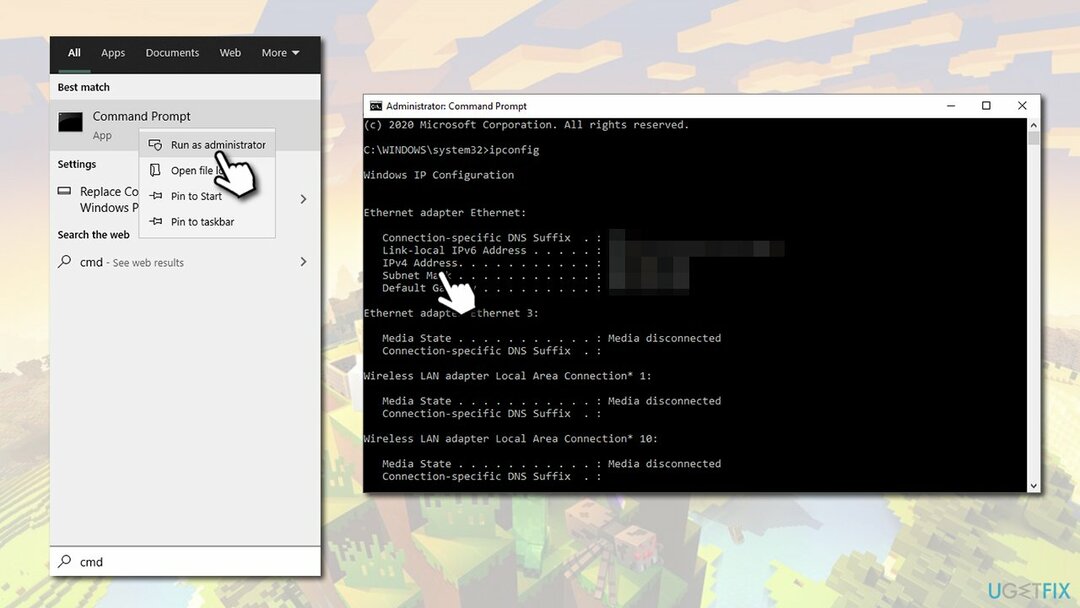
- Most nyomja meg Win + E a Fájlkezelő megnyitásához
- Navigáljon a következő helyre: Minecraft szerverek > Maxwell > MinecraftServer
- Kattintson a jobb gombbal a szerver.tulajdonságok fájlt, és válassza ki Nyissa meg a > Jegyzettömb elemmel
- Találd meg Szerver port bejegyzést, és írja le (számokból áll)
- Most nyissa meg a Minecraft játékot, és lépjen ide Játssz többjátékost választási lehetőség
- Kattintson arra a szerverre, amelyhez korábban nem tudott csatlakozni, és válassza ki Szerkesztés az alján
- Ban,-ben Cím mezőbe írja be a sajátját IPv4 korábban feljegyzett címet, majd írja be a „:” követi a portád
- Kattintson Kész majd indítsa újra a játékot
- Próbáljon meg bejelentkezni a szerverre – „io.netty.channel. ConnectTimeoutException kapcsolat időtúllépése” hiba már nem jelenhet meg.
Javítsa ki automatikusan a hibákat
Az ugetfix.com csapata mindent megtesz annak érdekében, hogy segítsen a felhasználóknak megtalálni a legjobb megoldást a hibák kiküszöbölésére. Ha nem akar megküzdeni a kézi javítási technikákkal, kérjük, használja az automatikus szoftvert. Minden ajánlott terméket szakembereink teszteltek és jóváhagytak. Az alábbiakban felsoroljuk azokat az eszközöket, amelyek segítségével kijavíthatja a hibát:
Ajánlat
csináld most!
Letöltés FixBoldogság
Garancia
csináld most!
Letöltés FixBoldogság
Garancia
Ha nem sikerült kijavítania a hibát a Reimage használatával, kérjen segítséget ügyfélszolgálatunktól. Kérjük, adjon meg minden olyan részletet, amelyet Ön szerint tudnunk kell a problémájával kapcsolatban.
Ez a szabadalmaztatott javítási eljárás 25 millió komponensből álló adatbázist használ, amely képes pótolni a felhasználó számítógépén található sérült vagy hiányzó fájlokat.
A sérült rendszer javításához meg kell vásárolnia a licencelt verziót Reimage malware-eltávolító eszköz.

Privát internet-hozzáférés egy VPN, amely megakadályozhatja az internetszolgáltatót, a kormány, és harmadik felek sem követhetik nyomon online, és lehetővé teszik, hogy teljesen névtelen maradjon. A szoftver dedikált szervereket biztosít a torrentezéshez és a streaminghez, biztosítva az optimális teljesítményt, és nem lassítja le. A földrajzi korlátozásokat is megkerülheti, és korlátozás nélkül megtekintheti az olyan szolgáltatásokat, mint a Netflix, BBC, Disney+ és más népszerű streaming szolgáltatások, függetlenül attól, hogy hol tartózkodik.
A rosszindulatú programok, különösen a zsarolóprogramok messze a legnagyobb veszélyt jelentik képeire, videóira, munkahelyi vagy iskolai fájljaira. Mivel a kiberbűnözők robusztus titkosítási algoritmust használnak az adatok zárolására, az már nem használható addig, amíg ki nem fizetik a váltságdíjat bitcoinban. Ahelyett, hogy fizet a hackereknek, először próbáljon alternatívát használni felépülés olyan módszereket, amelyek segíthetnek visszakeresni az elveszett adatok legalább egy részét. Ellenkező esetben a pénzét is elveszítheti a fájlokkal együtt. Az egyik legjobb eszköz, amely vissza tudja állítani a titkosított fájlok legalább egy részét - Data Recovery Pro.